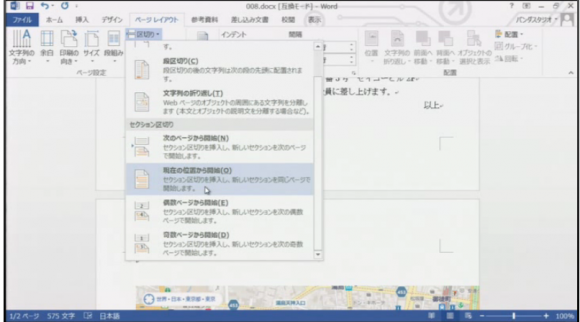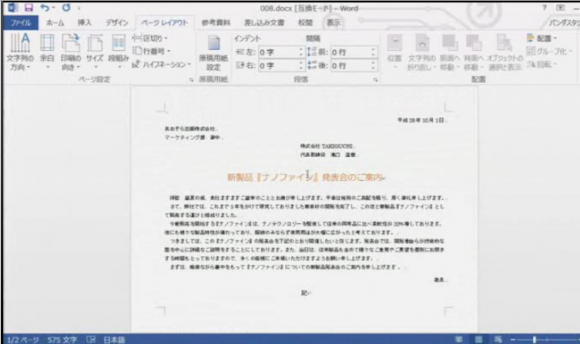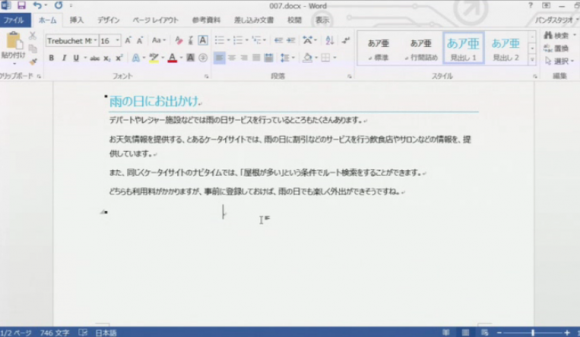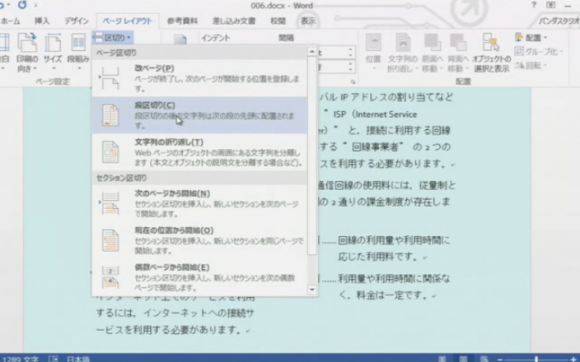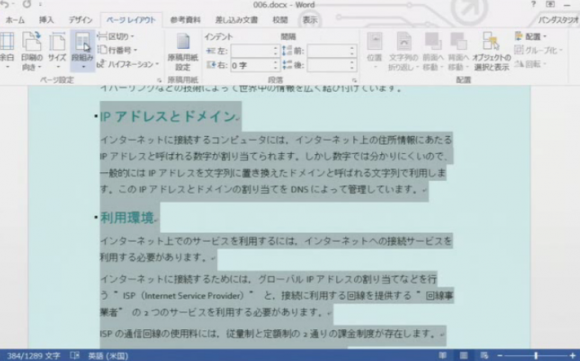株式会社キバンインターナショナル(東京都千代田区・代表取締役 中村央理雄)は、8/6(木)、eラーニング『滝口先生のMOS Excel2013講座』を開講しました。
本講座は、MOS(マイクロソフト オフィス スペシャリスト)Excel2013のスペシャリスト(一般)レベル対策講座になります。Excelの基本的な機能に絞って学習していきますので、資格の取得に限らず、日々の業務等でExcelを使用する方にもお勧めの講座となります。
お申込みは http://elearning.co.jp/?page_id=18271 から。
【講座名】
滝口先生のMOS Excel2013講座
【サンプル講座】
・滝口先生のMOS Excel2013講座 オープニング
・滝口先生のMOS Excel2013講座 ブックの新規作成
・滝口先生のMOS Excel2013講座 テキストデータのインポート
【講座概要】
MOS(マイクロソフト オフィス スペシャリスト)Excel2013の対策講座です。
MOS試験には「スペシャリスト(一般)」と「エキスパート(上級)」の2つのレベルがありますが、本講座はスペシャリスト(一般)レベルの内容となります。Excelの基本的な機能に絞って学習していきますので、資格の取得に限らず、日々の業務等でExcelを使用する方にもお勧めの講座となります。
また、本講座では、講義動画に加えて、講義で使用しているサンプルファイルを提供します。講師の話を聞くだけではなく、サンプルファイルを自分で操作しながら学習を進めることで、Excelの基本的な機能を効率的に使いこなせるようになります。
【講師 滝口直樹 プロフィール】
大学卒業後、大手資格スクール会社に入社。情報システム部・企画開発部でデジタルコンテンツ制作・eラーニングプロジェクトを担う。
2006年に独立。Webコンサルティング・Webマーケティング・Webサイト制作・IT顧問を中心に活動をはじめる。現在は、ITパスポート資格対策講師、専門学校講師、PCスクール講師、通信制大学院システムマネージャー、私大ITアシスタントなどとして活動の幅を広げる。
主な資格に、ITパスポート、基本情報技術者、Microsoft Office Master 2010(Excel/Excel/Powerpoint/Outlook)、インストラクター資格は、Microsoft Official Trainer 、IC3認定インストラクター、第一種教員免許。
・著書
「ゼロからはじめるITパスポートの教科書」、「ゼロからはじめる基本情報技術者の教科書」、MOS対策問題集など。
【受講対象者】
・MOS Excel2013(スペシャリストレベル)を受験する方
・Excel2013の基本的な機能を習得したい方
【価格】
5,800円(税込)
【目次】
・演習用ファイル一式
演習用ファイル一式
・オープニング
オープニング
・ブックの扱い
文書の新規作成(1)
文書の新規作成(2)
テキストデータのインポート(1)
テキストデータのインポート(2)
・セルの扱い
セルの移動・コピー(1)
セルの移動・コピー(2)
セルの連続コピー・連続データ(1)
セルの連続コピー・連続データ(2)
書式のコピー・貼り付け(1)
書式のコピー・貼り付け(2)
値のみ貼り付け、リンク貼り付け(1)
値のみ貼り付け、リンク貼り付け(2)
・ワークシートの扱い
ワークシートの操作(1)
ワークシートの操作(2)
ワークシートの設定(1)
ワークシートの設定(2)
ワークシートの表示(1)
ワークシートの表示(2)
行列の追加・調整(1)
行列の追加・調整(2)
行列の表示(1)
行列の表示(2)
数式の表示(1)
数式の表示(2)
ワークシートの分割表示(1)
ワークシートの分割表示(2)
・カスタマイズ
クイックアクセスツールバー(1)
クイックアクセスツールバー(2)
リボンにコマンド登録(1)
リボンにコマンド登録(2)
ブックのプロパティ(1)
ブックのプロパティ(2)
・マクロ
マクロの記録・保存(1)
マクロの記録・保存(2)
マクロの実行(1)
マクロの実行(2)
・印刷
ワークシートの用紙設定(1)
ワークシートの用紙設定(2)
大きい表の印刷(1)
大きい表の印刷(2)
ヘッダー・フッターの追加(1)
ヘッダー・フッターの追加(2)
特殊な印刷(行列番号・透かし)(1)
特殊な印刷(行列番号・透かし)(2)
・保存
異なるファイル形式で保存(1)
異なるファイル形式で保存(2)
・書式設定
テーマの設定(1)
テーマの設定(2)
セルの書式設定(1)
セルの書式設定(2)
セルの表示形式(1)
セルの表示形式(2)
セルのスタイル(1)
セルのスタイル(2)
条件付き書式(1)
条件付き書式(2)
特殊な条件付き書式(1)
特殊な条件付き書式(2)
・データの作成
スパークライン(1)
スパークライン(2)
フラッシュフィル(1)
フラッシュフィル(2)
アウトライン・小計(1)
アウトライン・小計(2)
入力規則(1)
入力規則(2)
・テーブル
テーブルに変換(1)
テーブルに変換(2)
テーブルの編集(1)
テーブルの編集(2)
レコードの抽出・並べ替え(1)
レコードの抽出・並べ替え(2)
・表計算
数式の作成(1)
数式の作成(2)
絶対参照・複合参照(1)
絶対参照・複合参照(2)
オートSUM(1)
オートSUM(2)
個数を求める関数(1)
個数を求める関数(2)
条件付きで集計する関数(1)
条件付きで集計する関数(2)
UPPER・LOWER関数、TRIM関数(1)
UPPER・LOWER関数、TRIM関数(2)
LEFT・RIGHT・MID関数、CONCATENATE関数(1)
LEFT・RIGHT・MID関数、CONCATENATE関数(2)
・グラフ
棒グラフの作成(1)
棒グラフの作成(2)
折れ線グラフの作成(1)
折れ線グラフの作成(2)
円グラフの作成(1)
円グラフの作成(2)
クイック分析グラフ(1)
クイック分析グラフ(2)
グラフの変更(1)
グラフの変更(2)
・オブジェクト
画像の挿入(1)
画像の挿入(2)
図形の挿入(1)
図形の挿入(2)
SmartArtグラフィックの挿入(1)
SmartArtグラフィックの挿入(2)
SmartArtグラフィックの編集(1)
SmartArtグラフィックの編集(2)
・おわりに
まとめ
【講座収録時間】
約9時間20分
【受講可能期間】
購入より365日間
【学習可能デバイス】
PC(Windows・Mac両対応)・iPhone・iPad・Android端末対応
(※端末・環境により閲覧できない場合があります。無料体験で予めご確認頂けます。)
【講座のお申込み・無料体験・お問い合わせ】
http://elearning.co.jp/?page_id=18271
■その他、様々なOS、ブラウザ対応のeラーニングコンテンツも多数取り揃えております。 http://elearning.co.jp/?page_id=4697
【その他のお問い合わせ】
株式会社キバンインターナショナル http://www.kiban.jp
TEL: 03-4405-8486
E-MAIL:international@kiban.jp (担当: 田中)
【講師支援】
この講座は、eラーニングビジネス支援パックを活用して作成致しました。eラーニングビジネス支援パックを利用することで、初期費用0円、継続費用0円でeラーニング講座を開講することが可能になります。詳しくは、以下のURLをご覧下さい。 http://contentsbank.jp/?page_id=5292
【キバンインターナショナルについて】
2009年7月に株式会社キバンから分離独立。eラーニング専門企業。6種類の教材作成ソフトを発売。2700社にeラーニング関係の製品を提供している。また、企業向け課金可能eラーニングシステムSmartBrainを提供している。2010年2月には、将来有望なベンチャー企業300選”VentureNow300″に選定された。
本プレスリリースについて本プレスリリース内容のコピー・転載は自由です。転載されましたら、ご一報いただけると幸いです。